Win10如何关闭开机密码
发表时间:2024-03-28来源:网络
Win10如何关闭开机密码?不少朋友家里自己的电脑原本设置了密码,后来感觉没有必要,毕竟只有自己会接触到这台电脑,那么设置密码就没有意义,win10系统小编这里给朋友们分享Windows10取消开机密码教程,希望对你有帮助。
方法一
很多用户会问,win10怎么删除开机密码?我们可以通过运行来进入用户账户设置来取消开机密码。
第1步:同时按下电脑键盘上的【Win】和【R】键,输入【netplwiz】并点击【确定】,打开【用户账户】窗口。把里面必须输入用户名和密码的选项取消掉。
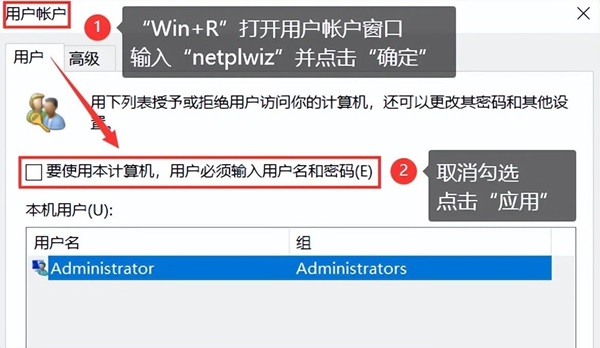
第2步:在【密码】和【确认密码】那里输入你之前设置的电脑密码,再点击【确定】就可以了,下次开机就不需要登录密码。
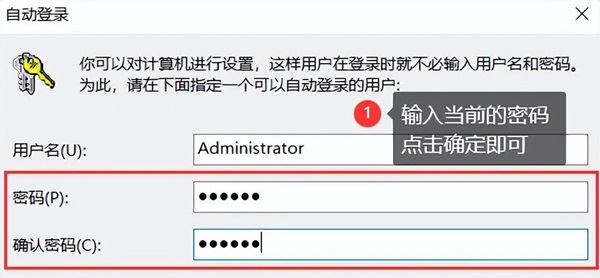
方法二
除了通过运行窗口的方法来取消密码,我们还可以通过什么方法呢?win10取消登录界面?我们可以通过控制面板来进行取消。
第1步:打开电脑的【控制面板】界面,选择【用户账户】。
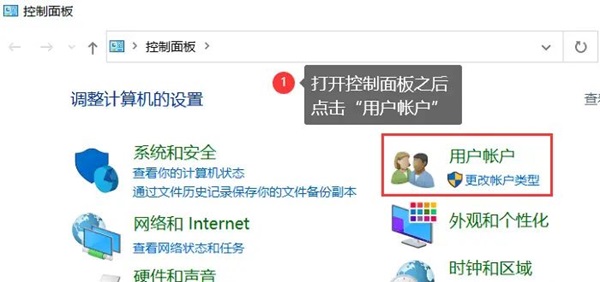
第2步:再选择一次【用户账户】,在打开的界面下单击【管理其他账户】。
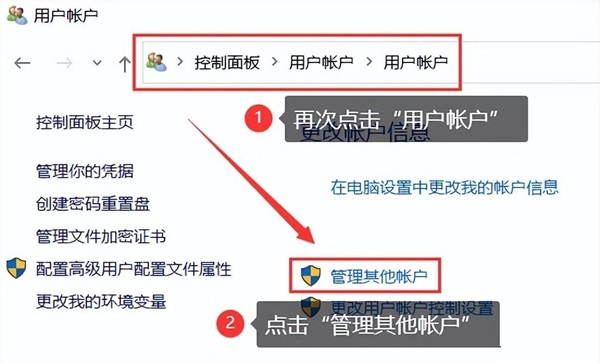
第3步:单击【本地账户】。
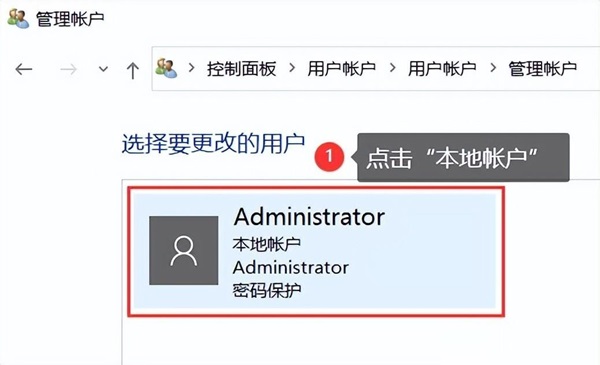
第4步:选择【更改密码】选项。
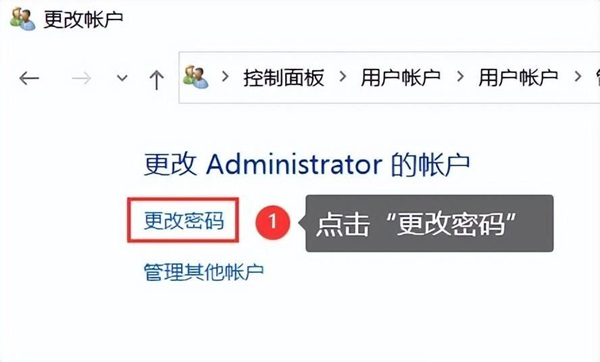
第5步:更改密码的界面打开后,第一个输入框输入你之前设置的开机密码,另外的三个框不需要输入任何东西,留下空白即可。点击【更改密码】按钮就可以了。
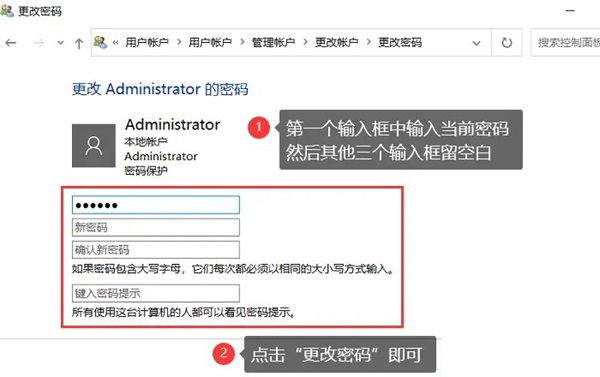
方法三
除了上述的方法,win10怎么设置无密码开机?还可以通过登录选项来进行开机密码的取消。
第1步:打开电脑的【Windows设置】,找到并点击【账户】。
第2步:在页面左侧点击【登录选项】,然后在右侧页面单击【密码】,选择【更改】。
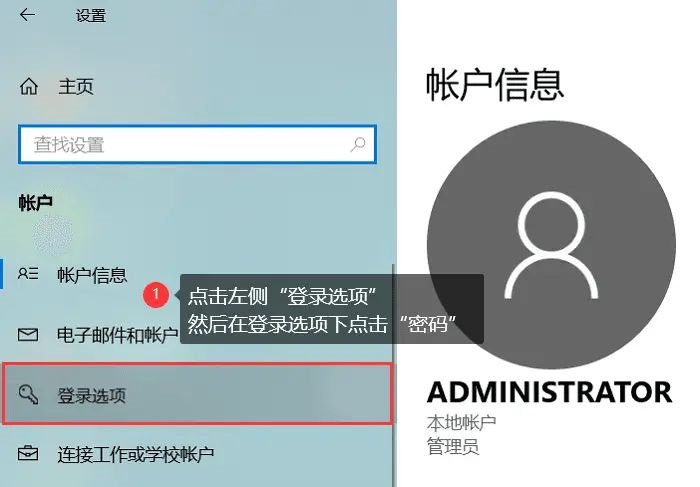
第3步:输入之前设置的密码,并选择【下一页】。
第4步:在更改密码的界面,三个框都保留空白,不输入任何数字,直接点击【下一页】。完成之后,密码就取消了。
原理就是这么简单,不想设置开机输入密码登录,那么就将新密码设置为空。
知识阅读
软件推荐
更多 >-
 查看
查看华为智能光伏官方版(FusionSolar)下载v25.3.101.001 安卓版
130.65MB |商务办公
-
 查看
查看PETKIT小佩宠物官方软件下载v13.1.1 安卓版
300.76MB |系统工具
-
 查看
查看分包管家app下载v3.7.3 安卓版
58.74MB |商务办公
-
 查看
查看tplink物联监控摄像头app下载v5.10.5.1681 安卓版
94.39M |社交娱乐
-
 查看
查看tplink无线摄像头软件(改名tplink物联)下载v5.11.21.1795 安卓手机客户端
94.93MB |系统工具
-
 查看
查看多屏互动软件下载v10.1.2471 安卓最新版本
108.16MB |系统工具
-
 查看
查看朴朴森山官方版下载v1.3.3 安卓版
26.43MB |商务办公
-
 查看
查看aik钥匙工具app下载v2.7.0 安卓版
82.46M |系统工具
-
1快剪辑自带水印可以消除,只需简单设置
2011-02-12
-
2
 电脑下载东西经常掉线的解决方法
电脑下载东西经常掉线的解决方法2011-02-13
-
3PPT超强插件打包分享,从此不再被同事吐槽
2011-02-12
-
4飞鸽传书好友列表显示异常?或许是这两个原因
2011-02-12
-
5
 电脑键盘快捷键大全
电脑键盘快捷键大全2011-02-15
-
6
 电脑技术吧教您分辨上网本和笔记本区别
电脑技术吧教您分辨上网本和笔记本区别2011-02-12
-
7
 桌面的基本操作
桌面的基本操作2011-02-14
-
8
 启动桌面清理向导的方法教程
启动桌面清理向导的方法教程2011-02-13
-
9
 WinRAR的常用设置技巧
WinRAR的常用设置技巧2011-02-13
-
10
 win10电脑更改分辨率后字体变模糊怎么解决
win10电脑更改分辨率后字体变模糊怎么解决2024-05-13
















































